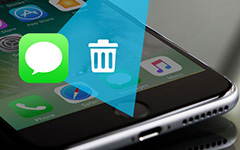Как удалить электронные письма и голосовые сообщения на iPhone с помощью простых шагов
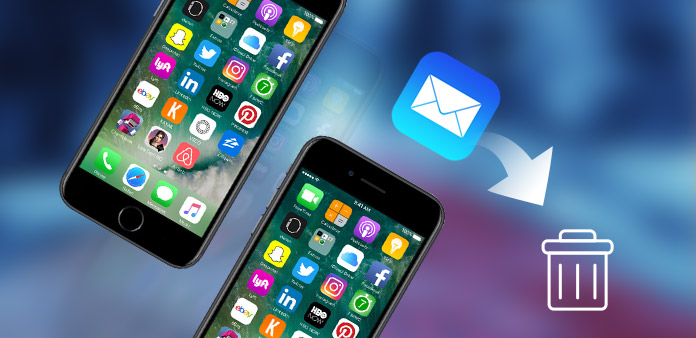
Раньше люди проверяли и отправляли электронные письма в основном на своих компьютерах. Благодаря тому, что смартфон становится обычным в жизни людей, в настоящее время люди пытаются что-то делать на своих телефонах iPhone и Android, включая проверку и отправку писем. Люди, которые используют iPhone, должны найти, что система iOS поддерживает почтовые системы Gmail, Yahoo и POP, которые занимают много места. Когда вы хотите избавиться от некоторых бесполезных писем, как удалить электронные письма на iPhone по-разному? Или, если вам нужно удалить все данные в своей учетной записи электронной почты, что вы должны делать? Прочтите этот отрывок, вы найдете лучшее решение для удаления писем на iPhone в простых шагах.
Метод 1: удаление отдельного сообщения электронной почты
Первый рекомендуемый метод - удалить определенное сообщение электронной почты на вашем iPhone. Иногда вы обнаружите, что получили письмо со спамом, которое пытается обмануть вас. Пришло время удалить спам-адрес электронной почты со следующим процессом.
Откройте приложение Mail на iPhone
Включите iPhone и перейдите в приложение Mail, которое представляет собой синее приложение с запечатанным белым конвертом. А затем вы можете получить доступ ко всем электронным письмам на iPhone.
Выберите сообщение электронной почты
Найдите сообщение электронной почты, которое хотите удалить. Если вы хотите удалить электронное письмо на iPhone, находящееся в другой папке или почтовом ящике, нажмите кнопку «Назад» в правой верхней части экрана.
Проведите по электронной почте письмо справа налево
Как только вы выбрали сообщение электронной почты, просто проведите пальцем по нему справа налево. И вы можете видеть, что перед вашими глазами появляются три кнопки, в том числе «Больше», «Флаг» и «Удалить».
Удалить письмо на iPhone
Нажмите красную кнопку «Удалить» в правой части экрана, и ваше почтовое сообщение было удалено из этого почтового ящика, в котором вы находитесь.
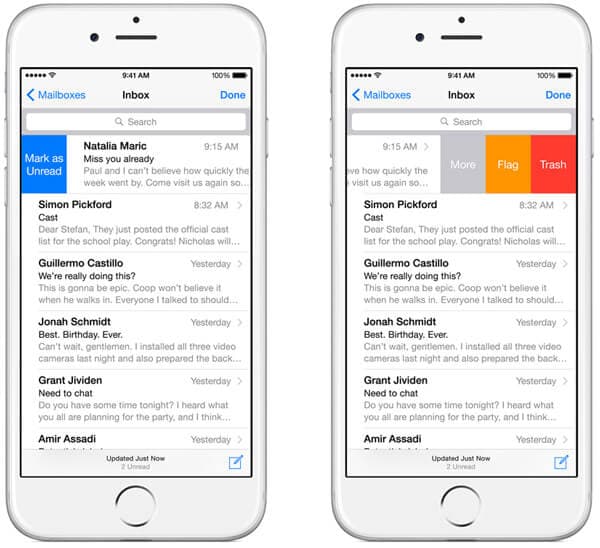
Метод 2: как удалить электронные письма на iPhone оптом
Вы, должно быть, испытали время, когда закончилось ваше хранилище iPhone. После удаления и удаления фотографий, истории чатов, видеороликов и т. Д. Вы, наконец, откроете свой почтовый ящик, чтобы выбрать и удалить несколько нежелательных писем на iPhone. Кажется, нецелесообразно и тратить время на удаление одного электронного письма за один раз. Какую мера вы должны предпринять, чтобы удалить электронные письма на iPhone оптом на всех учетных записях электронной почты или на определенной учетной записи простым способом? Просто выполните следующие действия:
Откройте приложение Mail на iPhone
Включите iPhone и откройте Mail, который представляет собой синее приложение с запечатанным белым конвертом. В окне «Почтовые ящики» нажмите кнопку «Все почтовые ящики», и вы найдете электронные письма всех своих учетных записей электронной почты. Если вы хотите удалить несколько писем на iPhone в определенном почтовом ящике, просто нажмите имя поставщика услуг электронной почты.
Выберите нужные письма
Нажмите кнопку «Изменить» в правом верхнем углу экрана, выберите все ненужные и нежелательные сообщения электронной почты, которые вы собираетесь удалить. Попробуйте еще раз проверить, не нужны ли сообщения.
Удалить выбранный адрес электронной почты на iPhone
Найдите кнопку «Корзина» или «Удалить» в правом нижнем углу экрана и коснитесь ее. Эти письма будут удалены за считанные секунды. И затем вы также можете подтвердить действие, прежде чем перемещать все электронные письма на мусор на iPhone.
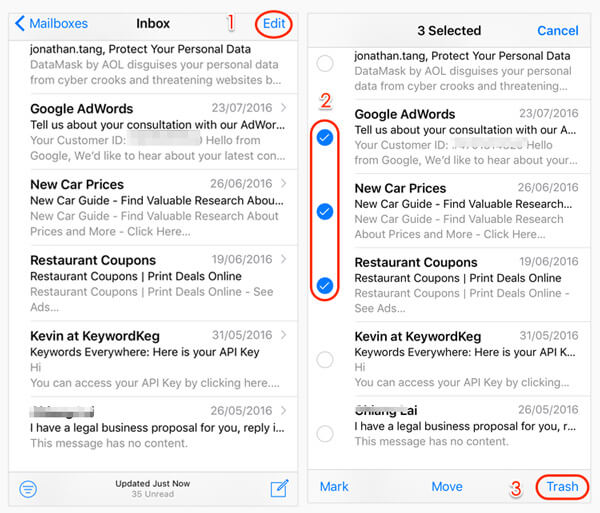
Метод 3: удаление голосовой почты на iPhone
Подобно текстовым сообщениям, сообщение голосовой почты также может вызывать откровение вашей личной информации. Итак, научитесь удалять ненужные и чувствительные сообщения голосовой почты, также важно, что будет наполнять ваш iPhone одновременно. Вы можете прочитать следующие шаги и попытаться работать.
Шаг 1: Включите ваш iPhone. Перейдите на главный экран вашего iPhone и нажмите значок «Телефон». Нажмите кнопку «Голосовая почта» в правой нижней части интерфейса.
Шаг 2: Проведите бесполезные и чувствительные сообщения голосовой почты, которые вы хотите удалить. Нажмите кнопку «Удалить», чтобы удалить голосовые сообщения на iPhone.
Шаг 3: Чтобы удалить голосовые сообщения навалом, вы можете нажать «Изменить» и выбрать все голосовые сообщения, которые вы хотите удалить, которые будут отмечены синей галочкой. Затем нажмите «Удалить» в нижнем правом углу.
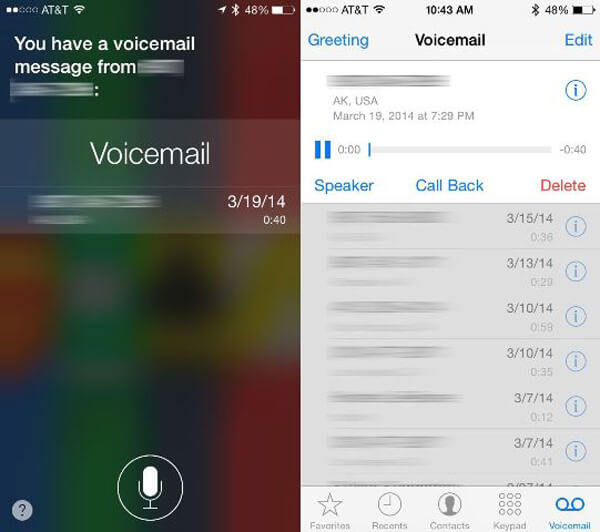
Метод 4: удаление почтового ящика с iPhone
Если вам не нужны все письма на iPhone в одном почтовом ящике, вы также можете удалить почтовый ящик на iPhone за несколько простых кликов. Просто узнайте больше о том, как удалять письма на iPhone, а также почтовый ящик.
Откройте приложение Mail на iPhone
Откройте приложение Mail на iPhone
Выберите нужный почтовый ящик
В разделе «Учетные записи» выберите поставщика почтовых услуг с учетной записью электронной почты, в которой вы собираетесь выбрать почтовый ящик, который хотите удалить. Появится новое окно и нажмите «Изменить» в правом верхнем углу. Выберите выбранный почтовый ящик.
Удаление почтового ящика на iPhone
Нажмите «Удалить почтовый ящик» и подтвердите свое действие. В то же время все электронные письма почтового ящика на iPhone также будут удалены.
Tipard iPhone Eraser
Если вы хотите стереть электронные письма, музыку, фотографии, сообщения и другие файлы на вашем iPhone, лучший выбор - использовать Eraser для iPhone. Что еще более важно, когда вам нужно удалять электронную почту на iPhone постоянно или невосстановимо, Tipard iPhone Eraser должен быть выбор. Программа поддерживает iPhone 12/11 / XS / XR / X / 8/7/6, iPad Air / Air2, iPad mini 4/3/2/1, iPad Pro, iPod touch и так далее. Чтобы соответствовать различным требованиям, iPhone Eraser предоставляет 3 уровня режимов, которые помогут вам очистить все ненужные файлы, историю, файлы cookie и бесполезные данные.
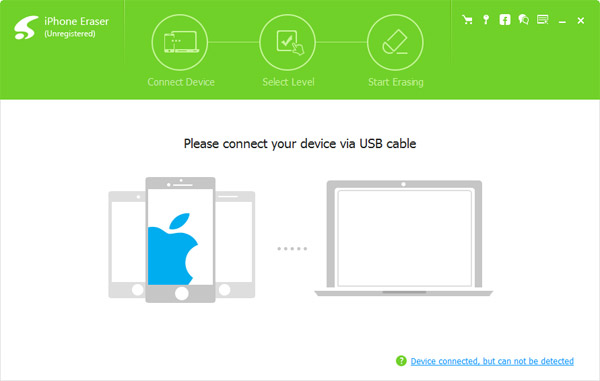
Основные характеристики:
- 1. Удалите все с вашего iPhone навсегда.
- 2. Пообещайте защитить свою личную информацию от восстановления и кражи.
- 3. Поддержка всех устройств iOS Совместимость с новейшими iOS 17 и Window 11.
Вывод:
Чтобы справиться с правильными способами удаления сообщений электронной почты на iPhone, вы не только защитите свою личную информацию, но и способ очистить хранилище своего iPhone и освободить место для других данных. Если вы собираетесь удалить отдельное электронное письмо, несколько писем, голосовых сообщений или даже почтовый ящик, вы можете найти лучший и самый простой способ в приведенном выше отрывке.